浏览器插件助微信小店自动登录教程
从现在开始,我们要努力学习啦!今天我给大家带来《浏览器插件辅助微信小店自动登录教程》,感兴趣的朋友请继续看下去吧!下文中的内容我们主要会涉及到等等知识点,如果在阅读本文过程中有遇到不清楚的地方,欢迎留言呀!我们一起讨论,一起学习!
实现微信小店自动登录的核心方法是使用浏览器插件模拟人工操作,推荐使用Chrome或Edge浏览器及Selenium IDE等插件,通过录制并编辑脚本完成自动输入账号密码、点击登录等步骤,同时添加等待时间和错误处理机制以提升稳定性,针对验证码问题可借助OCR识别或第三方服务解决,为保持登录状态可保存Cookie或LocalStorage数据,并设置定时任务实现周期性自动执行,选择插件时需综合考量功能、易用性、稳定性、安全性及社区支持等因素。
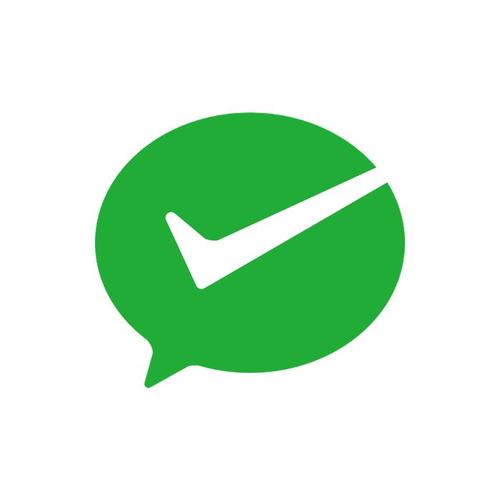
实现微信小店自动登录,核心在于利用浏览器插件模拟人工操作,绕过验证码和登录限制。
解决方案:
选择合适的浏览器和插件: 推荐使用Chrome或Edge浏览器,它们拥有丰富的插件生态。选择一款可以模拟用户操作、记录和回放的插件,例如Selenium IDE、Kantu等。Selenium IDE相对简单易用,适合初学者。
安装并配置插件: 在浏览器应用商店搜索并安装选定的插件。安装完成后,根据插件的官方文档进行基本配置。通常需要设置插件的录制和回放参数,以及允许插件访问特定网站的权限。
录制登录流程: 打开微信小店登录页面,启动插件的录制功能。手动输入用户名和密码,完成登录过程。插件会自动记录下你的每一步操作,包括输入框的定位、文本的输入、按钮的点击等。注意,在录制过程中尽量减少不必要的操作,确保流程简洁高效。
编辑录制脚本: 录制完成后,插件会生成一个脚本文件。你需要对这个脚本进行编辑,使其更加健壮和可靠。常见的编辑操作包括:
添加等待时间: 在某些步骤之间添加适当的等待时间,确保页面元素加载完成。例如,在点击登录按钮后,等待几秒钟,直到登录成功。
处理验证码: 如果微信小店有验证码,你需要找到一种方法来绕过它。一些插件支持OCR识别,可以自动识别验证码并输入。如果没有OCR功能,你可能需要手动输入验证码,或者寻找其他的解决方案,例如使用第三方验证码识别服务。
处理登录失败: 添加错误处理机制,当登录失败时,可以自动重试或者发送通知。
示例(Selenium IDE):
{ "id": "12345678-abcd-efgh-ijkl-mnopqrstuvwxyz", "version": "2.0", "name": "WeixinShopLogin", "url": "https://shop.weixin.qq.com/", "tests": [{ "id": "87654321-dcba-hgfe-lkji-zyxwvutsrqponmlkj", "name": "LoginTest", "commands": [{ "id": "fedcba98-7654-3210-fedc-ba9876543210", "comment": "", "command": "open", "target": "/", "targets": [], "value": "" }, { "id": "98765432-10fe-dcba-9876-543210fedcba", "comment": "", "command": "type", "target": "id=username", "targets": [ ["id=username", "id"], ["name=username", "name"], ["xpath=//input[@id='username']", "xpath:attributes"], ["xpath=//div[@id='account']/div/div/input", "xpath:idRelative"], ["xpath=//div/div/input", "xpath:position"] ], "value": "your_username" }, { "id": "65432109-efgh-ijkl-mnop-qrstuvwxyzabcdef", "comment": "", "command": "type", "target": "id=password", "targets": [ ["id=password", "id"], ["name=password", "name"], ["xpath=//input[@id='password']", "xpath:attributes"], ["xpath=//div[@id='password']/div/div/input", "xpath:idRelative"], ["xpath=//div[2]/div/div/input", "xpath:position"] ], "value": "your_password" }, { "id": "32109876-lkji-hgfe-dcba-abcdefghijklmnopqrst", "comment": "", "command": "click", "target": "id=loginBtn", "targets": [ ["id=loginBtn", "id"], ["xpath=//button[@id='loginBtn']", "xpath:attributes"], ["xpath=//div[@id='login']/button", "xpath:idRelative"], ["xpath=//button", "xpath:position"], ["xpath=//button[contains(.,'登录')]", "xpath:innerText"] ], "value": "" }, { "id": "09876543-mnop-qrst-uvwx-yzabcdefghijklmn", "comment": "", "command": "pause", "target": "5000", "targets": [], "value": "" }, { "id": "abcdefgh-ijkl-mnop-qrst-uvwxyzabcdefgh", "comment": "", "command": "assertTitle", "target": "微信小店", "targets": [], "value": "" }] }], "suites": [{ "id": "zyxwvuts-rqpo-nmlk-jihg-fedcba9876543210", "name": "Default Suite", "persistSession": false, "parallel": false, "timeout": 300, "tests": ["87654321-dcba-hgfe-lkji-zyxwvutsrqponmlkj"] }], "urls": ["https://shop.weixin.qq.com/"], "plugins": [] }替换
your_username和your_password为你的实际用户名和密码。
测试脚本: 在插件中运行编辑后的脚本,检查是否能够成功自动登录。如果出现错误,根据错误信息进行调试和修改。
定时执行脚本: 为了实现完全的自动登录,你可以使用操作系统的定时任务功能,例如Windows的任务计划程序或Linux的Cron。设置一个定时任务,定期执行插件的脚本。
如何选择合适的浏览器插件?
选择浏览器插件时,主要考虑以下几个方面:
- 功能: 插件是否支持录制和回放用户操作,是否具有OCR识别功能,是否支持自定义脚本等。
- 易用性: 插件的操作界面是否友好,是否容易上手,是否有详细的文档和教程。
- 稳定性: 插件是否稳定可靠,是否会频繁崩溃或出现错误。
- 安全性: 插件是否安全,是否会泄露你的个人信息。尽量选择知名厂商或开源的插件,并仔细阅读用户评价。
- 社区支持: 插件是否有活跃的社区支持,是否有大量的用户分享经验和解决方案。
除了Selenium IDE和Kantu,还有一些其他的浏览器插件可以用于自动登录,例如UI.Vision RPA、iMacros等。你可以根据自己的需求和喜好选择合适的插件。
自动登录后如何保持登录状态?
仅仅实现自动登录是不够的,还需要确保登录状态能够持久保持,避免频繁重新登录。以下是一些保持登录状态的方法:
- 使用Cookie: 登录成功后,插件可以获取浏览器的Cookie,并将Cookie保存到本地。下次登录时,插件可以直接加载保存的Cookie,从而跳过登录步骤。需要注意的是,Cookie可能会过期,因此需要定期更新。
- 使用LocalStorage: 类似于Cookie,LocalStorage也是一种在浏览器端存储数据的方式。你可以将登录状态信息存储到LocalStorage中,下次登录时直接读取。
- 设置自动刷新: 定期刷新微信小店的页面,可以保持登录状态的活跃。你可以使用插件或者操作系统的定时任务功能来实现自动刷新。
- 避免清除浏览器数据: 避免清除浏览器的Cookie、LocalStorage和缓存数据,否则会导致登录状态丢失。
这些方法并非万无一失,微信小店可能会采取一些反爬虫措施,例如检测异常登录行为、限制登录频率等。你需要根据实际情况调整策略,才能确保自动登录的稳定性和可靠性。
今天关于《浏览器插件助微信小店自动登录教程》的内容就介绍到这里了,是不是学起来一目了然!想要了解更多关于验证码,浏览器插件,微信小店自动登录,SeleniumIDE,脚本录制的内容请关注golang学习网公众号!
 零知识验证如何实现HTML表单安全?
零知识验证如何实现HTML表单安全?
- 上一篇
- 零知识验证如何实现HTML表单安全?

- 下一篇
- PHP多维数组循环与修改方法
-

- 文章 · 软件教程 | 2小时前 |
- 小红书网页和PC登录方法详解
- 414浏览 收藏
-

- 文章 · 软件教程 | 2小时前 | 免费下载MP3 SoundCloud 音乐网站 免费音乐 正规网站
- 免费下载MP3,十大正规网站推荐
- 219浏览 收藏
-

- 文章 · 软件教程 | 2小时前 |
- 4399连连看经典版在线玩入口
- 111浏览 收藏
-

- 文章 · 软件教程 | 2小时前 | 跨平台同步 登录入口 邮件管理 Outlook.com msn邮箱
- MSN邮箱登录入口及使用方法
- 130浏览 收藏
-

- 文章 · 软件教程 | 2小时前 |
- 百度输入法安卓无法使用解决方法
- 491浏览 收藏
-

- 文章 · 软件教程 | 2小时前 |
- Win10粘滞键怎么开教程详解
- 320浏览 收藏
-

- 文章 · 软件教程 | 2小时前 |
- C快递系统功能详解与使用教程
- 461浏览 收藏
-

- 文章 · 软件教程 | 2小时前 |
- 快看漫画H5入口手机在线看全集
- 210浏览 收藏
-

- 文章 · 软件教程 | 2小时前 |
- 微信登录官网入口及正版链接分享
- 465浏览 收藏
-

- 前端进阶之JavaScript设计模式
- 设计模式是开发人员在软件开发过程中面临一般问题时的解决方案,代表了最佳的实践。本课程的主打内容包括JS常见设计模式以及具体应用场景,打造一站式知识长龙服务,适合有JS基础的同学学习。
- 543次学习
-

- GO语言核心编程课程
- 本课程采用真实案例,全面具体可落地,从理论到实践,一步一步将GO核心编程技术、编程思想、底层实现融会贯通,使学习者贴近时代脉搏,做IT互联网时代的弄潮儿。
- 516次学习
-

- 简单聊聊mysql8与网络通信
- 如有问题加微信:Le-studyg;在课程中,我们将首先介绍MySQL8的新特性,包括性能优化、安全增强、新数据类型等,帮助学生快速熟悉MySQL8的最新功能。接着,我们将深入解析MySQL的网络通信机制,包括协议、连接管理、数据传输等,让
- 500次学习
-

- JavaScript正则表达式基础与实战
- 在任何一门编程语言中,正则表达式,都是一项重要的知识,它提供了高效的字符串匹配与捕获机制,可以极大的简化程序设计。
- 487次学习
-

- 从零制作响应式网站—Grid布局
- 本系列教程将展示从零制作一个假想的网络科技公司官网,分为导航,轮播,关于我们,成功案例,服务流程,团队介绍,数据部分,公司动态,底部信息等内容区块。网站整体采用CSSGrid布局,支持响应式,有流畅过渡和展现动画。
- 485次学习
-

- ChatExcel酷表
- ChatExcel酷表是由北京大学团队打造的Excel聊天机器人,用自然语言操控表格,简化数据处理,告别繁琐操作,提升工作效率!适用于学生、上班族及政府人员。
- 3204次使用
-

- Any绘本
- 探索Any绘本(anypicturebook.com/zh),一款开源免费的AI绘本创作工具,基于Google Gemini与Flux AI模型,让您轻松创作个性化绘本。适用于家庭、教育、创作等多种场景,零门槛,高自由度,技术透明,本地可控。
- 3416次使用
-

- 可赞AI
- 可赞AI,AI驱动的办公可视化智能工具,助您轻松实现文本与可视化元素高效转化。无论是智能文档生成、多格式文本解析,还是一键生成专业图表、脑图、知识卡片,可赞AI都能让信息处理更清晰高效。覆盖数据汇报、会议纪要、内容营销等全场景,大幅提升办公效率,降低专业门槛,是您提升工作效率的得力助手。
- 3446次使用
-

- 星月写作
- 星月写作是国内首款聚焦中文网络小说创作的AI辅助工具,解决网文作者从构思到变现的全流程痛点。AI扫榜、专属模板、全链路适配,助力新人快速上手,资深作者效率倍增。
- 4555次使用
-

- MagicLight
- MagicLight.ai是全球首款叙事驱动型AI动画视频创作平台,专注于解决从故事想法到完整动画的全流程痛点。它通过自研AI模型,保障角色、风格、场景高度一致性,让零动画经验者也能高效产出专业级叙事内容。广泛适用于独立创作者、动画工作室、教育机构及企业营销,助您轻松实现创意落地与商业化。
- 3824次使用
-
- pe系统下载好如何重装的具体教程
- 2023-05-01 501浏览
-
- qq游戏大厅怎么开启蓝钻提醒功能-qq游戏大厅开启蓝钻提醒功能教程
- 2023-04-29 501浏览
-
- 吉吉影音怎样播放网络视频 吉吉影音播放网络视频的操作步骤
- 2023-04-09 501浏览
-
- 腾讯会议怎么使用电脑音频 腾讯会议播放电脑音频的方法
- 2023-04-04 501浏览
-
- PPT制作图片滚动效果的简单方法
- 2023-04-26 501浏览






